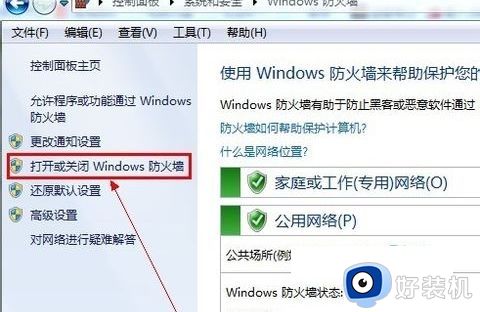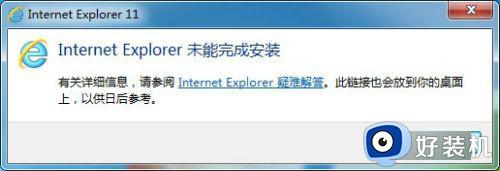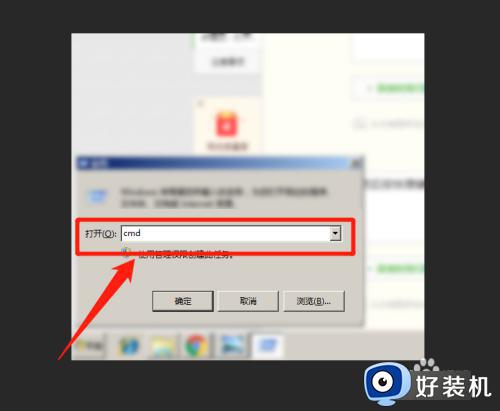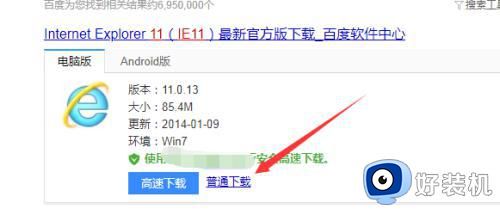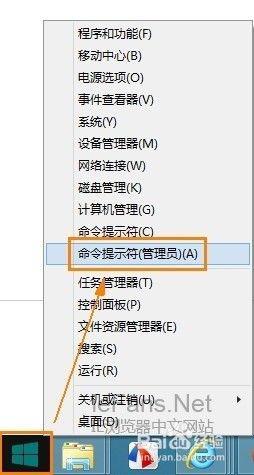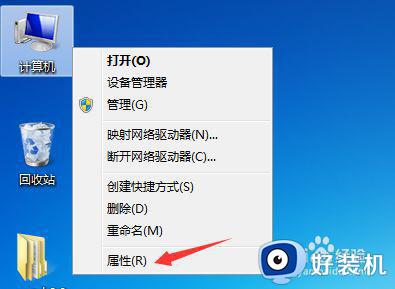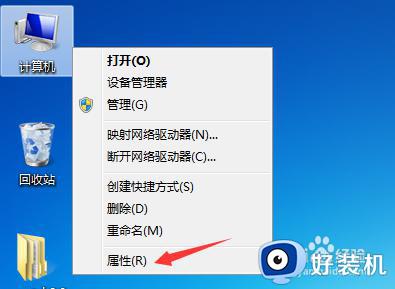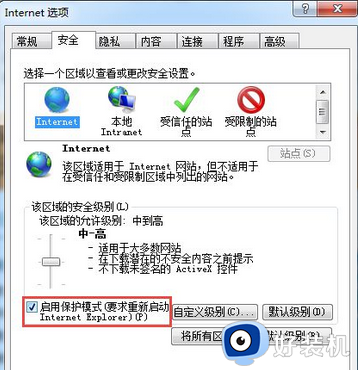win7安装ie11无法安装如何解决 win7系统安装不了ie11怎么办
ie11是很多人喜欢的一款浏览器工具,如果要使用的话可以网上下载并安装,但是近日有win7专业版64位系统用户在安装ie11的时候,却遇到了无法安装的情况,很多人遇到这样的问题都不知道该怎么办,为此,本文这就给大家介绍一下win7系统安装不了ie11的详细解决方法。
方法如下:
步骤一、
卸载低版本浏览器再下载新版本IE11浏览器
1、首先点击开始,找到控制面板。
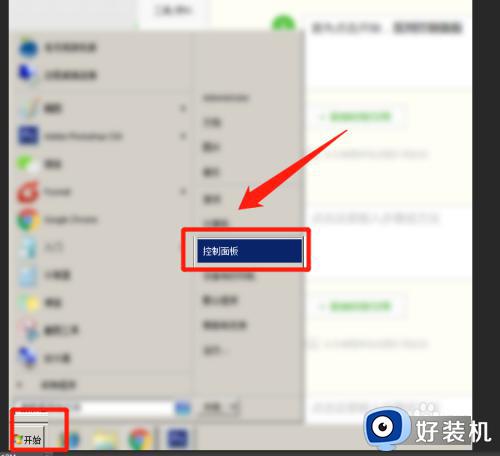
2、然后点击里面的卸载和程序进去。
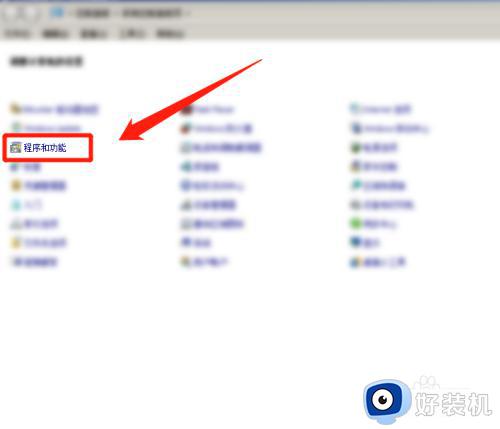
3、在安装的应用程序里面,找到其它的IE版本或者其它的浏览器(比如:ie8,,ie9或者其它浏览器)全部都将其卸载,再重启电脑。
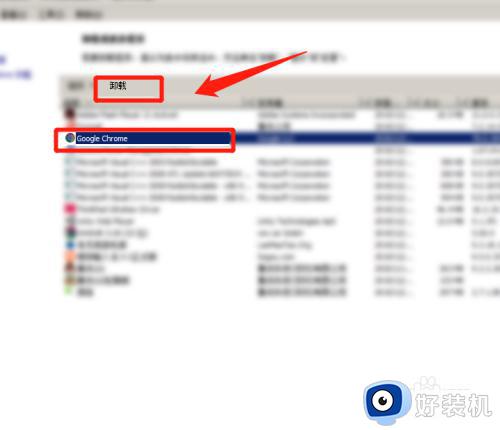
4、重启之后,打开一个空白的网页,然后搜索IE11 FOR WIN7(注意:下载时要选择对应的操作系统和版本32位或者64位,win7或者win10)。
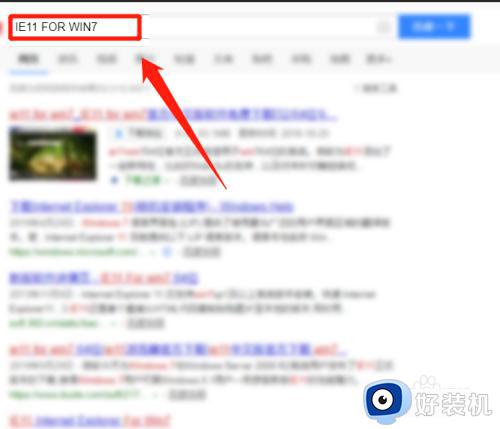
5、点击第二项进去,进去下载。
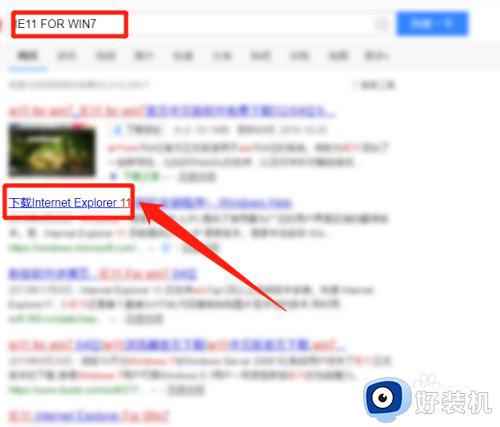
6、进去以后,点击本地下载,再点击普通下载。
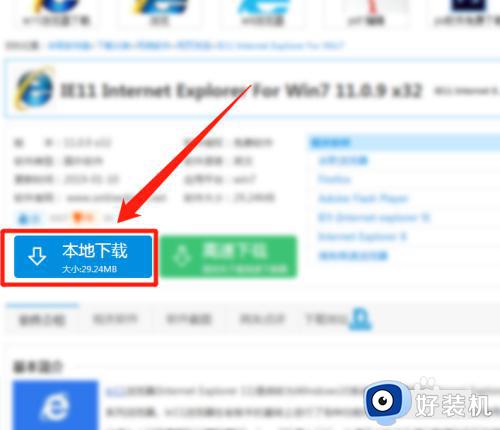
步骤二、更新系统漏洞补丁
1、首先我们将电脑的安装杀毒软件和其它的安全卫士等等全部进行关闭或者全部完全退出。
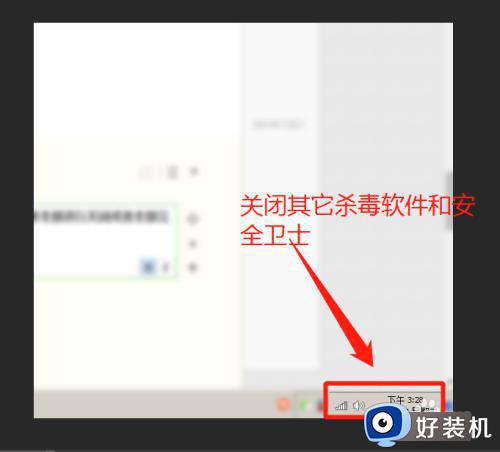
2、然后点击开始,找到控制面板。
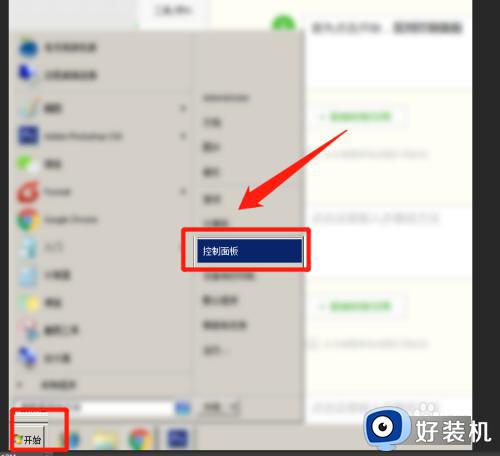
3、进去以后,找到里面Windows update。
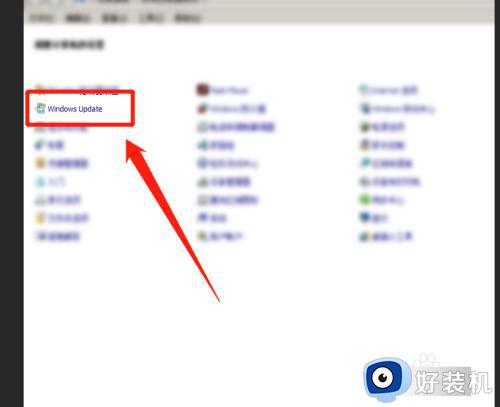
4、然后再将里面的自动更新进行启动。
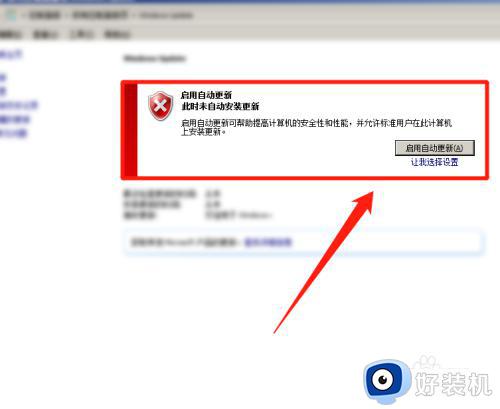
5、这个时候系统会自动进行更新系统补丁和漏洞等等,等待更新完成即可。
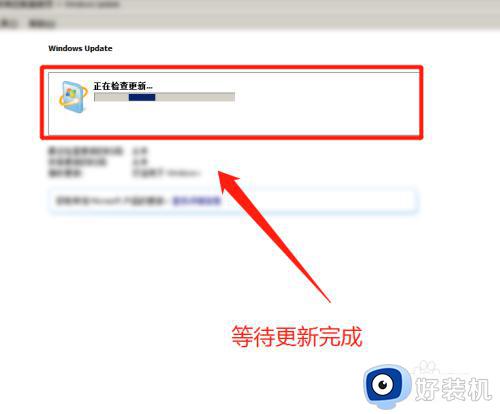
步骤三:安装IE11浏览器
1、我们找到刚才下载的IE浏览器版本,进行解压缩,然后右键以管理员身份运行打开。
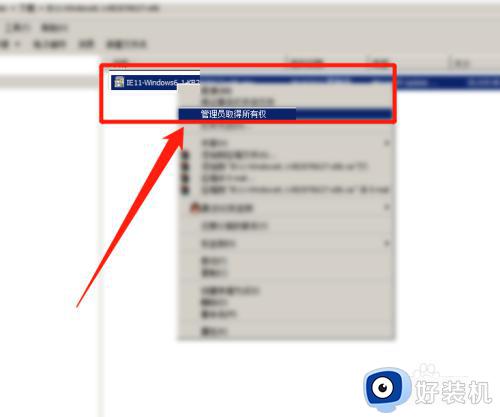
2、此时正在进行提取文件,进行安装中。
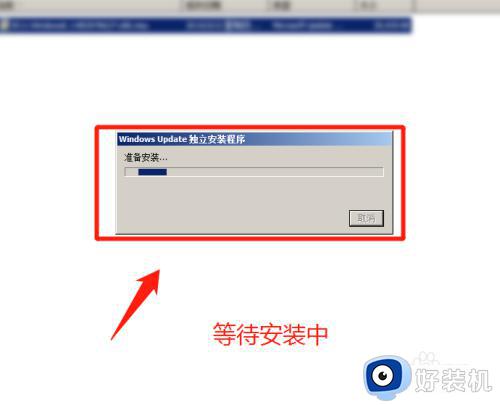
3、安装过程有些慢,等待安装完成,会提示要求我们重启。
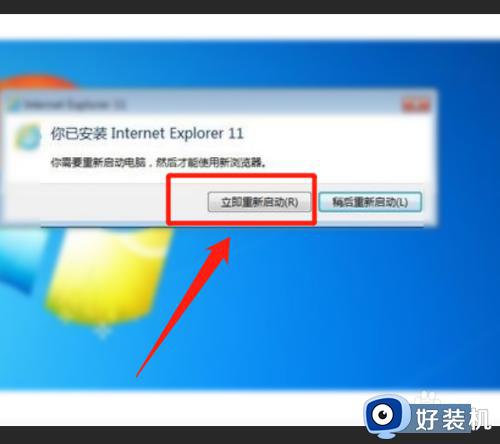
步骤四:打开命令行进行安装
1、首先我们从网上依次下载这些补丁包程序kb2729094、kb2731771、kb2533623、kb2670838、kb2786081和kb2834140-v2-x86。
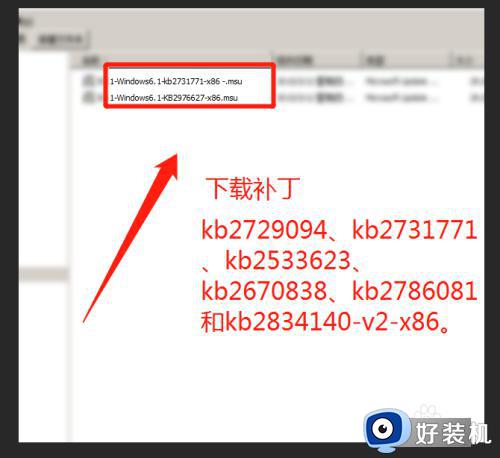
2、下载下来以后,全部将其放到c盘里面的update文件夹里面(update文件夹自己建立),如图:Windows6.1-kb2533623-x86.msu。
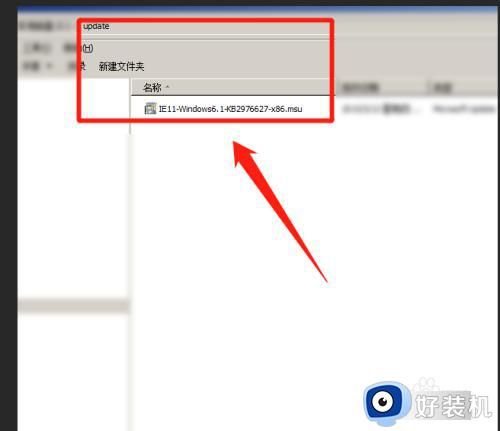
3、然后按快捷键ctrl+r,打开运行对话框,输入cmd回车。
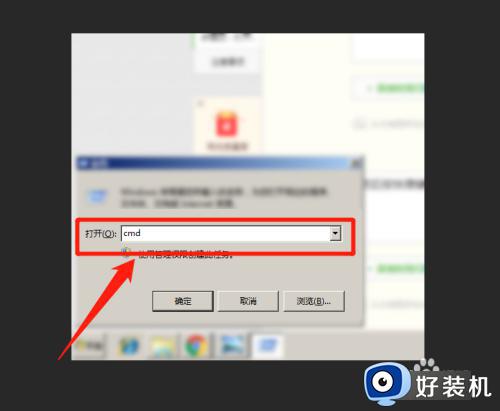
4、在弹出的黑色窗口里面,输入命令:expand –F:* C:updateWindows6.1-KB2533623-x64.msu C:update回车。
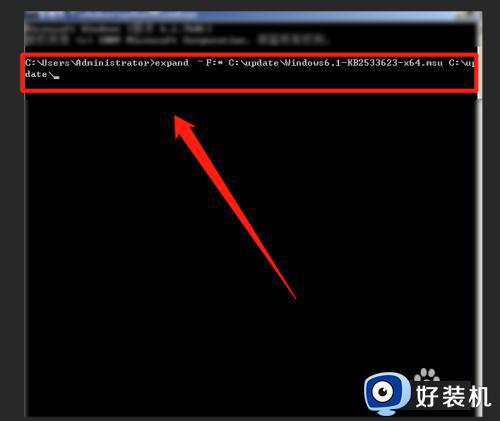
5、最后再执行命令dism.exe /online /Add-Package /PackagePath:C:updateWindows6.1-KB2533623-x64.cab,回车,此时会提示安装和检查,后面要求重启,按提示操作即可。
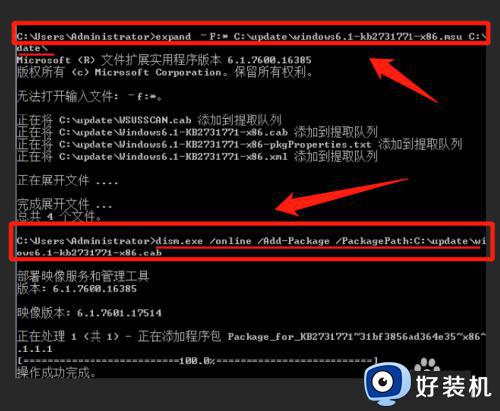
6、按照上述方法完成安装以后,在D盘里面建立一个ie文件夹,并将ie11安装包放进去,重命名位IE11。
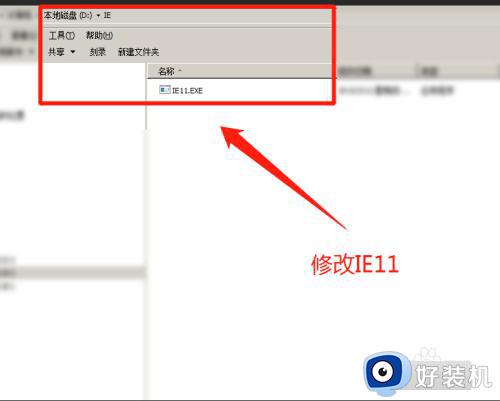
7、最后再打开dos黑色窗口,输入命令dism.exe /online /add-package /packagepath:d:ieIE-Win7.CAB,如图所示。
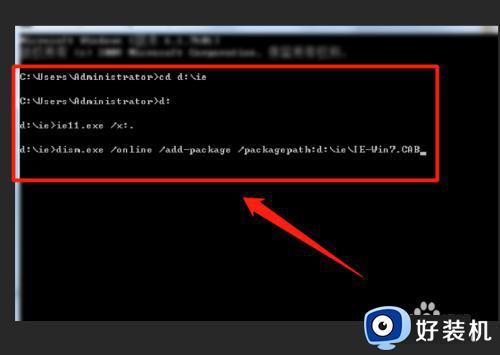
以上给大家介绍的就是win7安装ie11无法安装的详细解决方法,有遇到一样情况的用户们可以参考上述方法步骤来进行解决,相信可以帮助到大家。